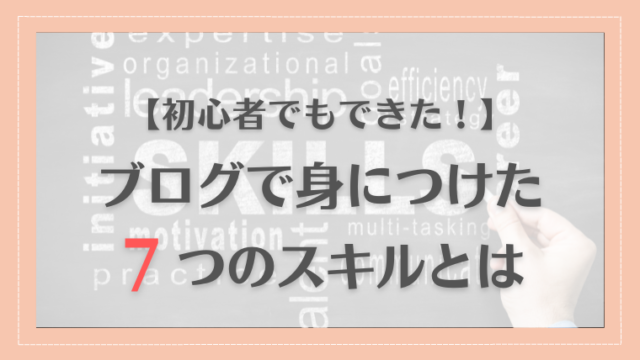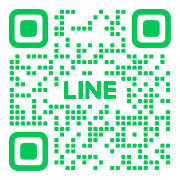こちらのブログにお越しくださり、ありがとうございます!
在宅のみで1年後に30万円、2年後に50万円を目指すべく、
マーケティングの世界で知らない人はいない!と言われるほどのプロから、
直々にWEBマーケティングを学んでいます!
まろんのプロフィールはこちら
このサイトのコンセプトはこちら
● WordPress を使って目次を作りたいのだけど、作り方が分からない
● 目次を自分で作ったけど時間がかかってしょうがない
● おしゃれな目次を作りたい
記事を作成するのに、「目次は必須!」
…と断言できます!!
この記事を読み進めながら、
実際に手元で同じ作業を行っていただくことで
5分もかからず、とっても簡単に目次を作成できます!
まだ目次がない…という方は今すぐ読み進めていってくださいね。
目次が必要な3つのワケ
そもそも、なぜ目次が必要なのかを考えていきましょう。
これで目次を作らない選択肢はなくなります!
① パっと記事全体の内容を読者が理解できる
② 読者が読みたい場所にすぐ移動できる
③ SEO にも効果がある
① パっと記事全体の内容を読者が理解できる
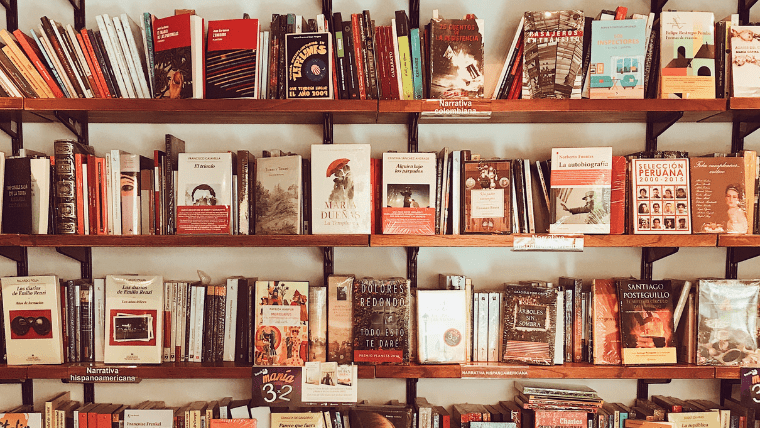
あなたが本屋さんに行った時のことを想像してみてください。
まず目に入るのは本のタイトル。
そこで気になった本を開いて、まず目次を見ませんか?
もしくは、パラパラめくって、内容を横目に章のタイトルを見たりしませんか?
自分が欲しい情報が書いてありそうだ…と思えば購入に繋がっていると思います。
サイトに来てくれる読者も、同じなんです。
しかも、みんな流し見!!!
検索結果で出てきた記事を隅から隅まで読み込むことは、
相当時間がある人でないとやらないです…よね。
そんな時、目次があれば、
目次を見てあなたの記事の全体像をイメージしてもらえるので
「自分にとって参考になりそう」と思えば読み進めてもらえます。
しかし、そもそも目次がなければ
「どこから読めばいいか分からないから、次っ!」と
離脱される状況に。
せっかくクリックしてきてもらえたのですから
目次で記事内容を把握してもらい、お悩みを解決してもらいたいですよね!
② 読者が読みたい場所にすぐ移動できる
①で本屋の例をあげましたが、
これは本屋にはかなわない、Webならではのメリットですよね。
そもそも読者はググった時に、自分が欲しい情報「だけ」を求めています。
だから、必要ではない情報は、読みたく「ない」んです。
そのため、目次で気になる情報が見つかれば
「そこだけ読みたい」となり、クリックして該当の章まで移動して
記事を読んでもらえるのです。
あなたも私も、読者なったら無意識にしていることですが、
あらためて思い返すと「たしかに!」となりますよね。
③ SEO にも効果がある
SEO とは、Google や Yahoo! と言われるような ”検索エンジン” の検索結果で
自分のサイトが他のサイトよりも上位表示されやすい状態にすること、です。
上位表示されなければ、
せっかく書いた記事も読んですらもらえない状況になるので、
みんな必死で「SEO対策」をするんですよね。
このSEO対策…簡単に言うと、
読者はもちろんのこと、Google にも分かりやすいサイトを作ること!
そうすると、あなたのサイト評価は上がり、検索上位に表示される仕組みです。
Google を世界の人に使ってもらうためには、
Google 検索をかけたときにヒットしてくる記事が、
よりユーザーに求められ、質のよい、有益になる記事であるほうが
世間の Google 評価が上がるから!
そのため、目次を作るということは、
以下のステップを踏むための大事な1歩となるわけです!
読者にも分かりやすくなる
↓
読者の欲しい情報を手に入れてもらえる
↓
読者のお悩みが解決する
↓
読者の満足度がアップする
↓
Google に、良い記事だと判断してもらる
↓
サイト全体の評価が上がる
↓
上位表示されやすくなる
SEOについては、もともとSEOについて苦手意識の強かった私が
初心者さんにとって分かりやすく理解してもらえるよう
記事をまとめてみました。
よく分かっていない…という方は、こちらも是非!


初心者におすすめプラグイン「Rich Table of Contents」!
目次を作る方法は、いくつかありますが、
とくに初心者さんにおすすめなのが、プラグインを利用する方法です。
プラグインとは、スマホでいうアプリのような存在で、
単体では基本的な機能のみ使うことのできる WordPress も
プラグインを入れることで、あなた好みのサイトを作ることができる優れモノ。
そのプラグインの中で、
WordPress を使ってこの記事も書いている私がおすすめするのが、
「Rich Table of Contents」というプラグイン。
アプリと同じように、WordPress にインストールして設定するだけで
簡単に目次を作ることができてしまいます!
しかも一度、設定まで済ませてしまえば、あとは記事毎になんの作業もいらず
自動的に目次を作成してくれるです!
(私は本当に毎度、助かっています!)
では早速インストールしていきましょう!
Rich Table of Contents のインストール方法
インストールは、3ステップでとっても簡単!
① プラグイン → 新規プラグインを追加
② プラグインの検索 → 「Rich Table of Contents」で検索
③ 今するインストール → 有効化
① プラグイン → 新規プラグインを追加
管理画面トップ → プラグイン → 新規プラグインを追加

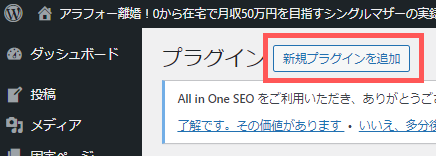
② プラグインの検索 → 「Rich Table of Contents」で検索
右端にある検索窓に、Rich Table of Contents と入力して検索!
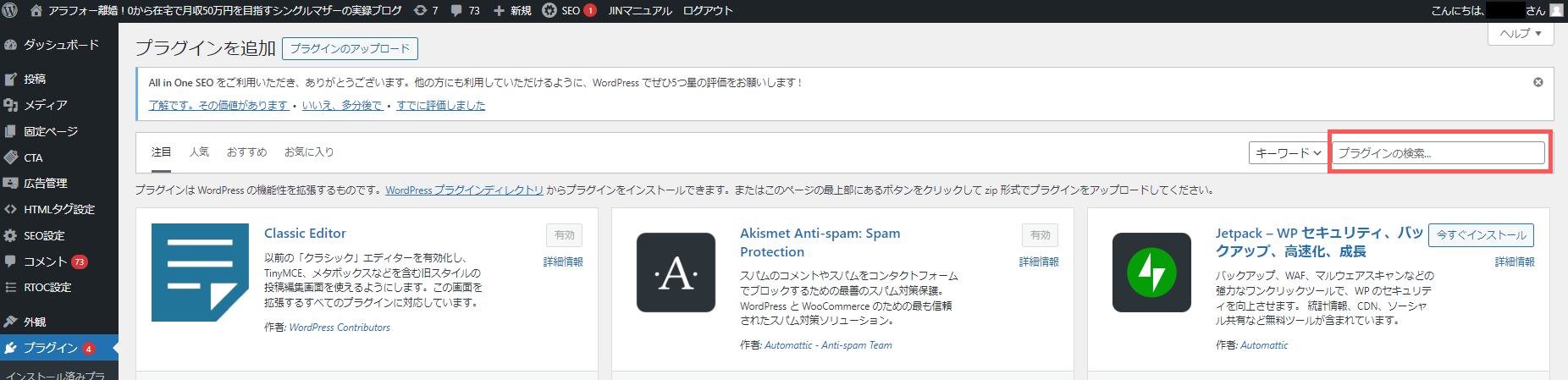
③ 今すぐインストール → 有効化
検索結果にインストールしたいプラグインが出てきたら、今すぐインストールをクリック
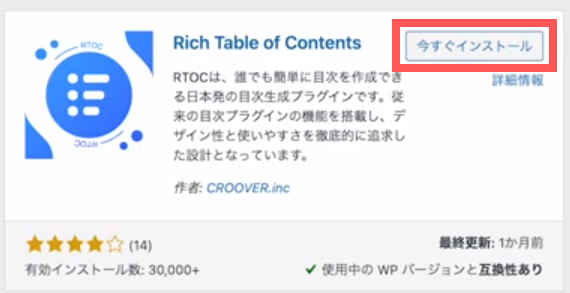
有効化をクリック
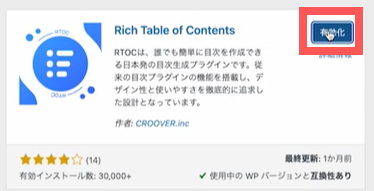
インストールはこれでおしまいっ!
次は設定していきましょう!
Rich Table of Contents の設定方法
設定は次の順序で行っていきます。
①基本設定
➁デザイン設定
③プリセットカラー設定
④カラー設定(上級者向け)
⑤応用設定
①基本設定
目次のタイトルは、任意で変更可能です。
私はデフォルトの「Contens」にしています。
各項目、自由に設定が可能ですが、
私の設定は以下の通りです。
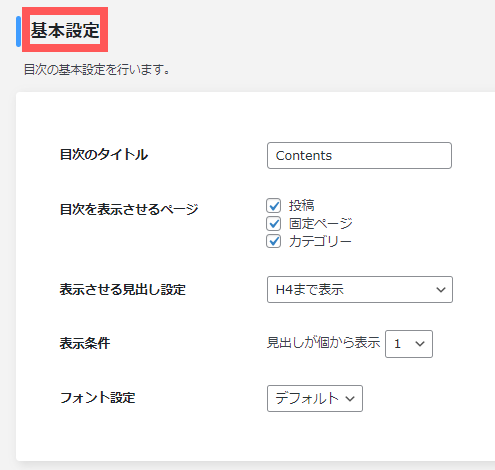
➁デザイン設定
画面左側の「デザイン設定」で、好きなデザインを選択できます。
選択したデザインがどんな感じなのか、
右側の部分でリアルタイムに確認できるので、
お好みのスタイルにしてみてくださいね!
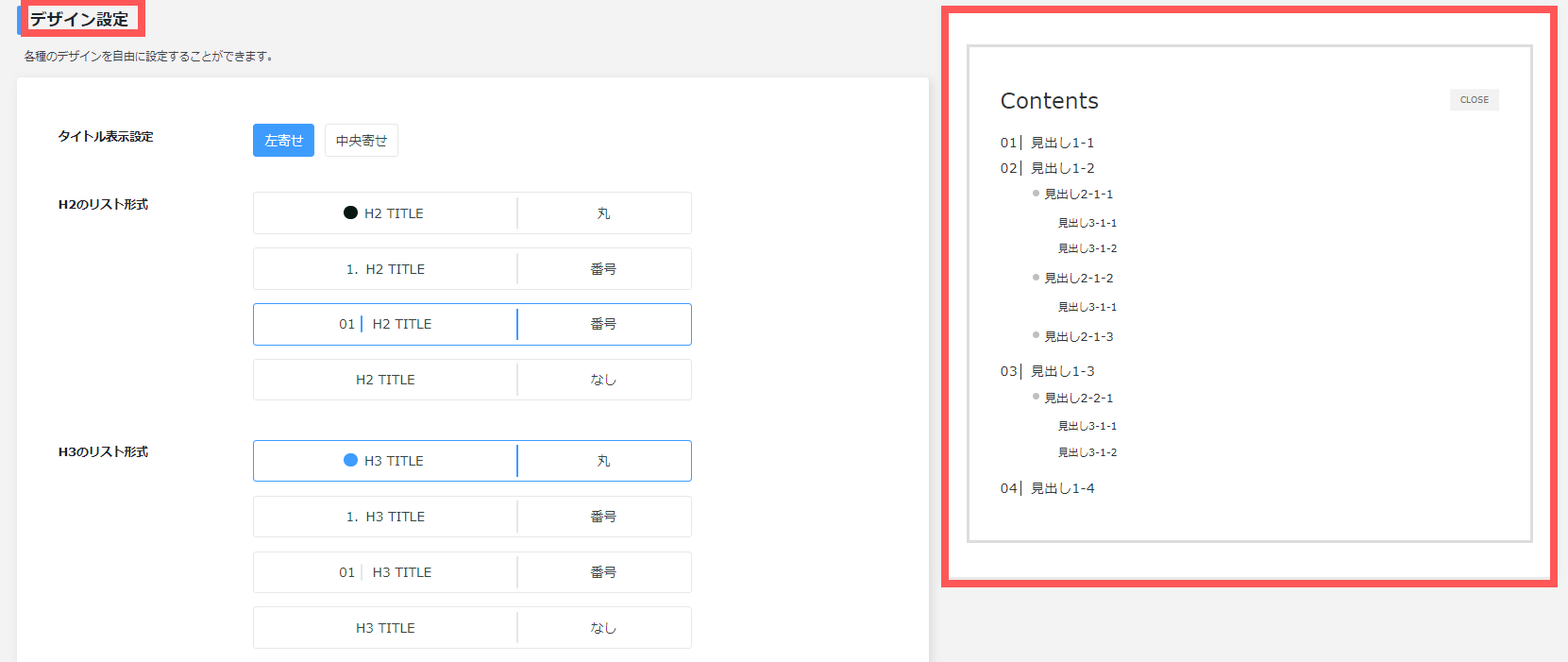
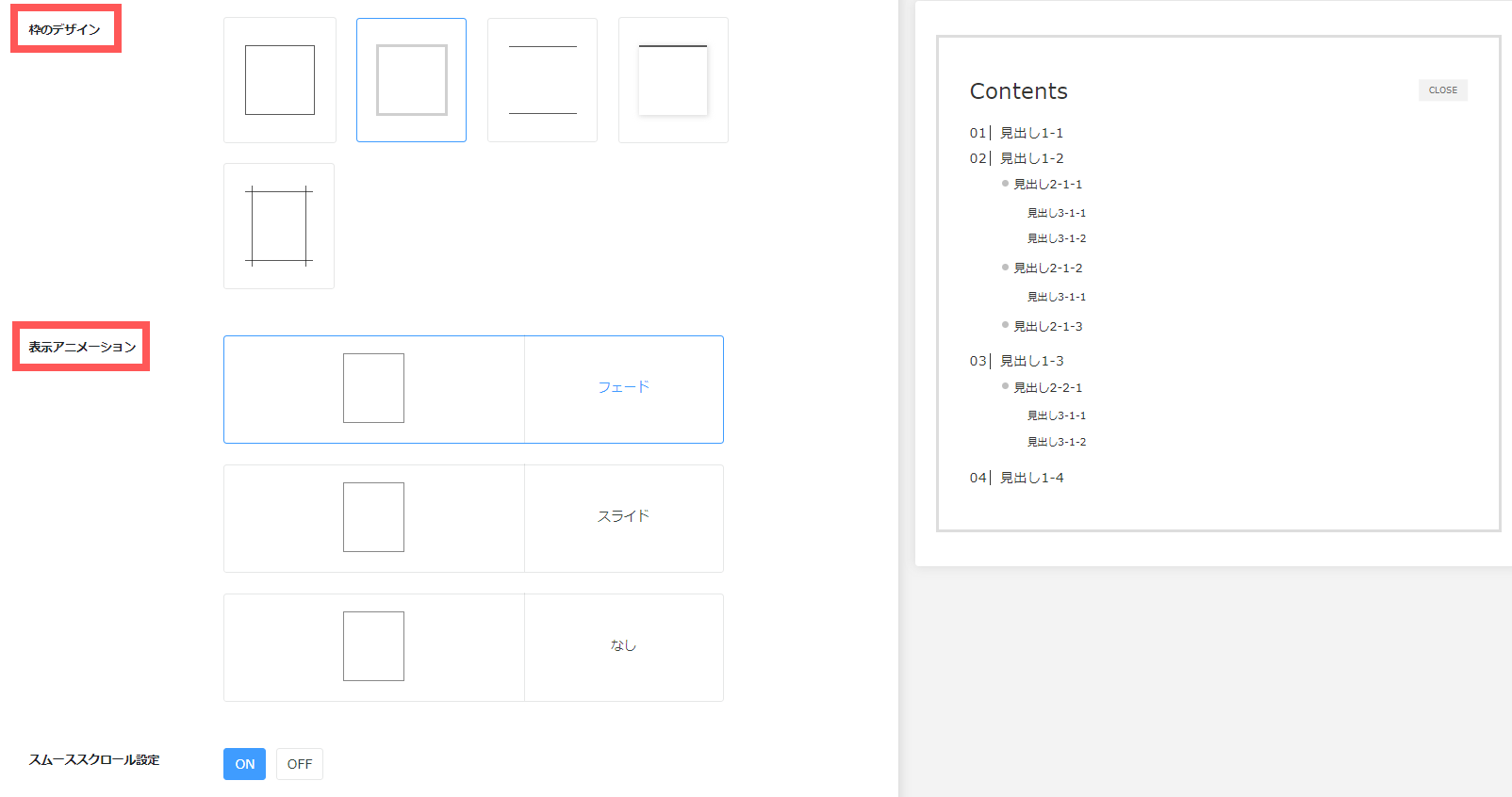
③プリセットカラー設定
こちらも、好きな雰囲気のカラーに設定可能です。
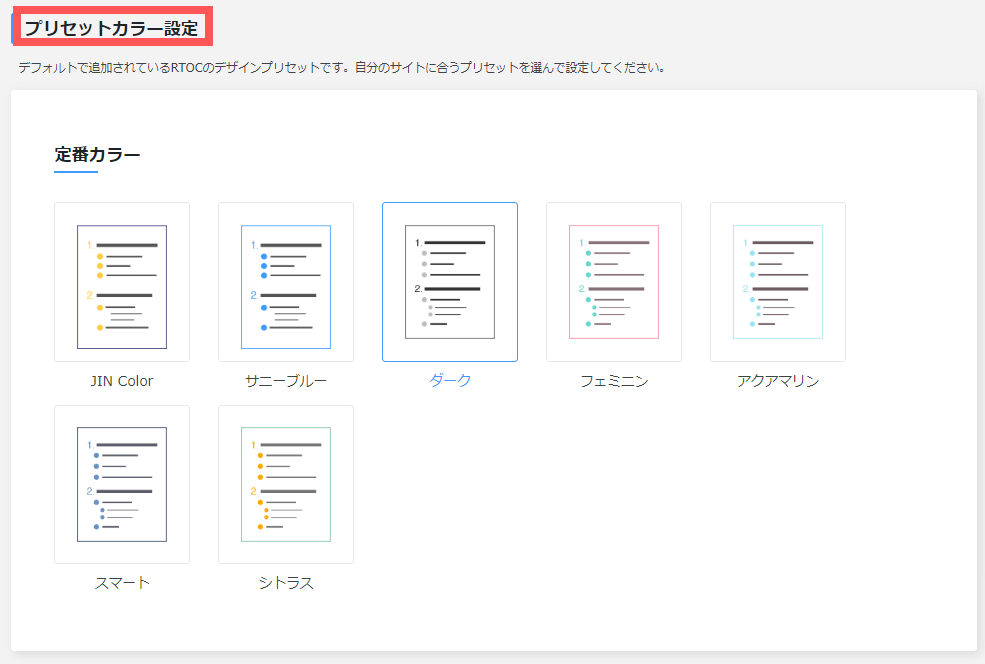
④カラー設定(上級者向け)
カラーセンスのある方は、是非こちらにもチャレンジしてみては!
私はセンスがないので、
デフォルトカラーから変更していません。。
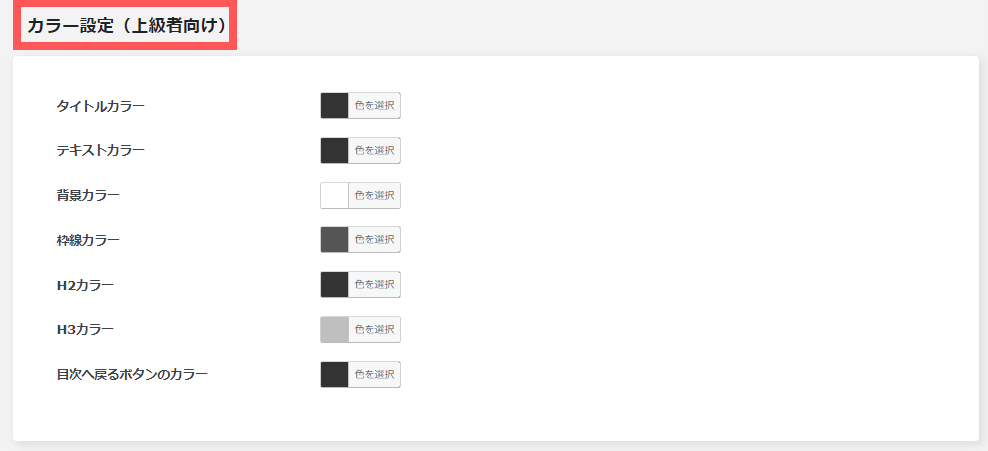
⑤応用設定
こちらもそれぞれ設定可能ですが
一番最初の「目次に戻るボタン」はONをおすすめします。
スマホ画面で文章を読み進めていても、目次がすぐ確認できるボタンが常に表示される状態にするボタンです。
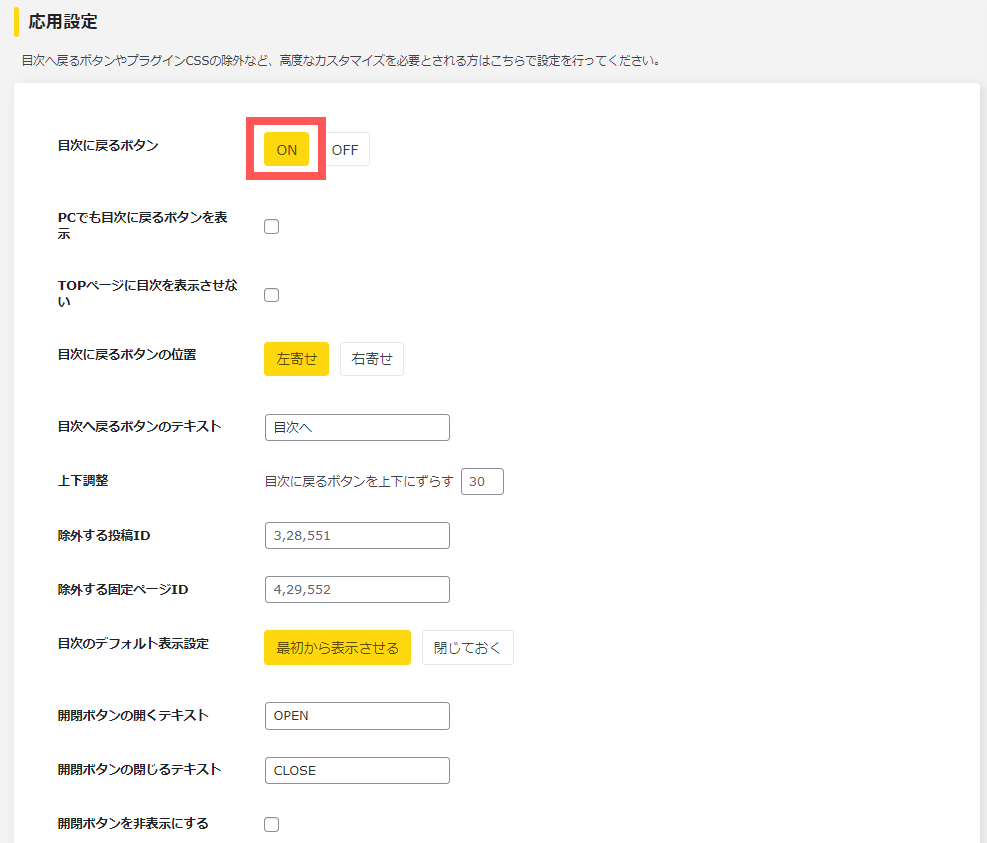
最後に「変更を保存」ボタンをお忘れなく!!!
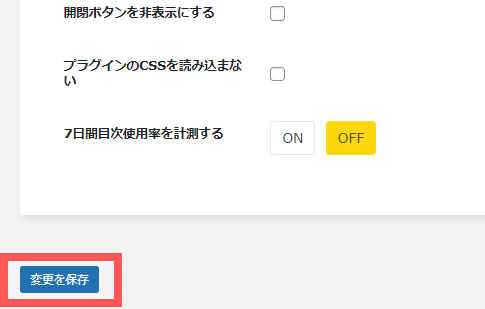
<さらにワンポイント!目次の追従機能>
こちらは、各記事毎のサイドバーに目次を追従させる機能のこと。
私のブログでは設定済です。
記事を読み進めていても、常に右側に自分がどの目次を読んでいるのかを常に確認できるようにするもの。
この手順については、別記事でまとめて公開予定です。
お楽しみに! → こちら
まとめ
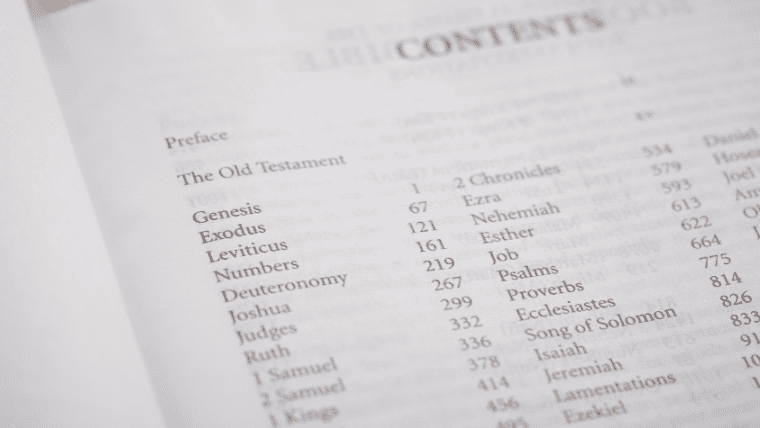
目次を作ることの大事な理由、インストール方法、設定方法についてご紹介していきました。
目次を作ることは、
あなたのブログをより読みやすく、より上位表示を目指すためにも
重要なファーストステップです。
ここまで読んでも、まだ設定していない!
…という方!!
ぜひ今すぐ設定してしまいましょう!
設定完了まで、ほんとにわずかな時間です。
しかも一度設定さえ終えていれば、記事毎に作業も不要。
自動的に目次を作成してくれ、
読者にも Google にも分かりやすい記事が出来上がるなんて
入れない選択肢はありません!!
あなたの記事が、
読者により分かりやすくなってグレードアップし、
たくさんの読者さんのお悩みを解決し、
Google さんからの評価も上がって上位表示を目指せるよう
これから一緒に進めていけるとうれしいです!!
最後に
私は今、アラフォー離婚をしたシングルマザーですが
理想の未来を叶えるために、
WEBマーケティングを学んで今後のお仕事としていこうと、日々頑張っています。
私の理想の未来はこちら
● 元専業主婦の子連れ離婚でも、子どもには、やりたいことを我慢させることなく、いろんなことに挑戦してもらいたい
● 養育費をアテにしなくても、在宅ワークのみで1年で月30万円、2年で月50万円の収入を継続して確保し、余裕のある生活を送りたい
● 子どもの将来や親の介護など、この先出てくるお金の不安にさいなまれることなく、好きなことを思いっきり謳歌する人生を送りたい
学んだ内容をどんどんアウトプットしていきますので、
もしよかったら、またこちらを覗きにきていただけるとうれしいです!